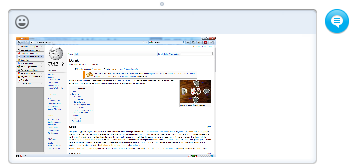Приколи Скайпу

В скайпі є всякі цікаві штуки, які можна робити в чаті. Щоб спробувати їх, знайдіть у себе в контактах користувача Echo / Sound Test Service - це тестовий користувач, йому можна кидати все що завгодно.
UPD. Нажаль, скайп забрав підтримку тегів, тому пункти 3, 4, 6 цієї статті вже не працюють :/
Отож, почнемо:
1. Приховані смайли
У Skype 5.5 крім ось цих стандартних смайлів:
є ще такі:
Киньте в чат:
(mooning) (finger) (bandit) (drunk) (smoke) (toivo) (rock) (headbang) (bug) (fubar) (poolparty) (swear) (wtf) (tmi) (punch) (call) (talk) (ph) (u) (film) (time) (e) (skype) (wfh) (hollest)
щоб роздивитись усі ці додаткові смайли.
Також є прапори країн:
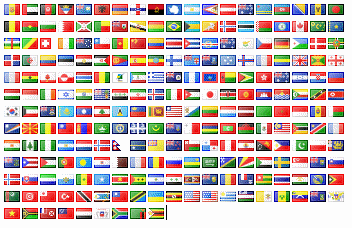
Вводяться так: (flag:XX), де XX - код країни.
2. Skype-команди
Взнати всі команди можна набравши в чаті /help. Найцікавішою є команда /me, яку можна використати наприклад так:
/me пішов спати
отримаємо:

3. Нестандартний текст
Можна змінювати текст за допомогою HTML-тегів. Для того щоб спрацювало потрібно надсилати повідомлення за допомогою ctrl+shift+клік мишкою:
<blink>Блимаючий текст</blink>
<b>Потовщений текст</b>
<u>Підкреслений текст</u>
<font color="#ff0000">Кольоровий текст</font>
<font size="14px">Текст певного розміру</font>
Отримаємо:

4. Картинки
Можна вставити в Skype-чат будь-яку картинку за допомогою сервісу http://img4skype.com/, наприклад:
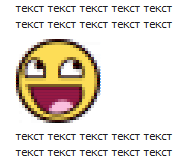
Хоча технічно це не картинка, а набір кольорових текстових квадратиків.
5. Скайп-арт
Всі смайли мають однакову ширину/висоту, тому можна робити ось такі пікселізовані полотна:

Більше знайдете в гуглі по запиту Skype art
6. Unicode-символи
В скайп можна вставляти всякі цікаві Unicode-символи (гарна шпаргалка по Unicode-символах), що в сукупності із збільшенням тексту дає гарний результат, наприклад <font size="100px">☃</font>:

7. Редагування / видалення повідомлення
Це не прикол, але не всі знають: можна легко відредагувати останнє надіслане повідомлення натиснувши кнопку вверх, а також видалити повідомлення викликавши на ньому контекстне меню і вибравши «Видалити повідомлення».
8. Швидке вставлення знятка екрану
Цікавий прийом - можна зробити зняток екрану (alt+print-screen) і зразу вставити (ctrl+v) його в чат: